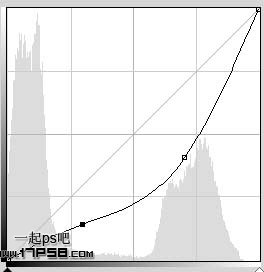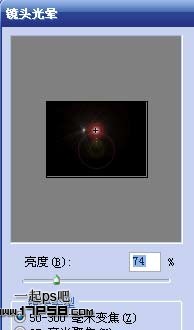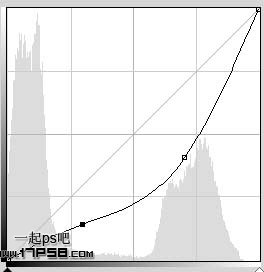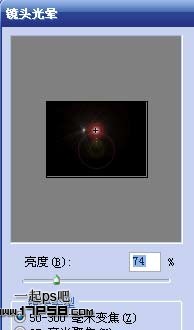今天图老师小编要跟大家分享Photoshop打造漂亮的森林日出效果,精心挑选的过程简单易学,喜欢的朋友一起来学习吧!
在这篇教程里面,作者介绍日出或暖色图片的快速处理方法。操作起来也比较简单,用画笔把画面需要加色的部分涂上颜色,再适当更改图层混合模式即可快速给图片换色。后期再调整细节等记得得到想要的图片。
原图
最终效果
(本文来源于图老师网站,更多请访问http://m.tulaoshi.com/psxpcl/)
1、首先打开一幅高地图片素材。
2、建新层,用黑色大口径笔刷涂抹,不透明度66%。
3、建新层,前景色#ad651a柔角笔刷涂抹天空区域,图层不透明度39%,添加蒙版,用笔刷涂抹,使天空区域中间部分亮些。
4、新建曲线调整层。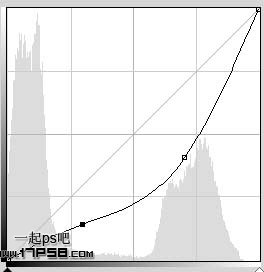
5、底部建新层,填充黑色,滤镜渲染镜头光晕。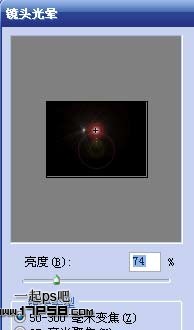
(本文来源于图老师网站,更多请访问http://m.tulaoshi.com/psxpcl/)6、选择画笔工具柔角笔刷,透明度10%,前景色fee020在画布上涂抹,图层模式线性减淡,产生夕阳的光辉。
7、滤镜模糊高斯模糊8像素。Ctrl+J复制1层,图层模式滤色。
8、建新层,前景色#ff9e39,6%透明度的柔角笔刷涂抹地平线位置。
9、ctrl+alt+shift+E盖印层,挪到图层顶部,模式柔光,最终效果如下。
(本文来源于图老师网站,更多请访问http://m.tulaoshi.com/psxpcl/)